windows8如何安装cad2006
发布时间:2017-01-09 16:49
相关话题
windows8如何安装cad2006呢?其实很简单,下面小编告诉大家windows8如何安装cad2006,一起来学习吧。
windows8安装cad2006的方法:
1、先将cad2006解压到桌面像图片上这样

2、打开上面的文件夹

3、然后再打开里面的文件夹,就是图上画黄圈的这个。
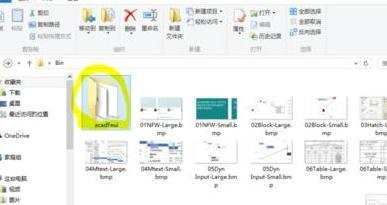
4、然后再鼠标右键点击图上的画圈的文件,出现菜单栏,点“兼容性疑难解答”
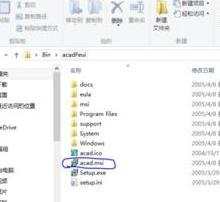
5、然后就出现这样,点测试程序
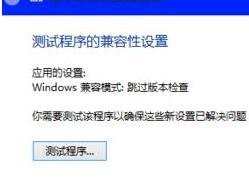
6、然后就可以正常安装了,相信大家都会。最后安装好了,就在桌面上,还是右键点cad快捷图标,点属性,再点兼容性,最后再设置成图中这个样子,就可以完美运行了。
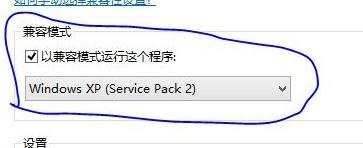

windows8如何安装cad2006的评论条评论